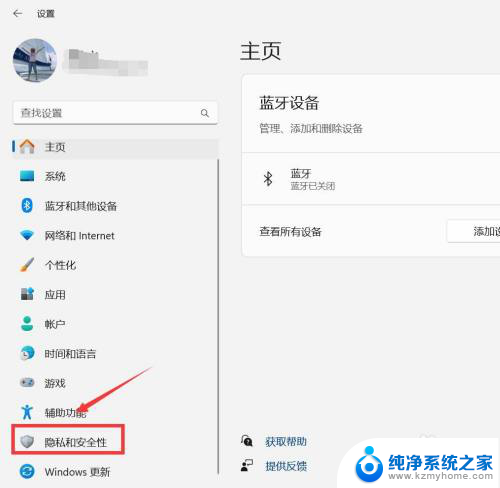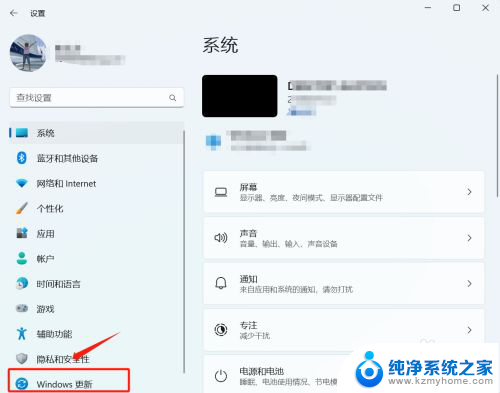永久关闭升级win11方法 win11关闭系统更新的方法步骤
想要永久关闭Windows 11的系统更新功能吗?那么你来对地方了!在这篇文章中我们将分享如何关闭Windows 11系统更新的方法步骤,让你不再被烦扰地接受系统更新,跟随我们的指导,你就能轻松地永久关闭Windows 11的系统更新功能,享受更加稳定和自由的系统使用体验。立即跟着我们走,让你的Windows 11不再受系统更新的干扰!

1、我们可以按住“ win + r ”打开运行界面,然后输入“ regedit ”打开注册编辑表。
2、然后按照以下路径打开 HKEY_LOCAL_MACHINE\SOFTWARE\Policies\Microsoft\Windows。
3、接着右键 windows 文件夹,然后依次打开“ 新建 ”,“项”,将其命名为“ windowsupdate ”。
4、接着我们右键单击刚刚新建的 window supdate 文件夹,选择 新建 ,然后再点击项,将其命名为 au 。
5、在刚刚新建的au文件夹中右侧空白的地方右键并且选择“ 新建 ”,然后点击“ DOWORD (32位)值”,将其命名为 NoAutoUpdate 。
6、我们双击刚刚新建的 NoAutoUpdate ,将数据从 0 改为 1 ,点击“ 确定 ”。
7、最后关闭注册表,重启就可以彻底关闭了。
方法二:
1、按住键盘的 win + r ,打开运行界面。
2、输入 sercices . msc 按住 enter 打开服务界面。
3、接着我们在右侧的列表中找到“ Windows Update ”双击进入详细的属性页面。
4、接着将启动类型配置改为“ 禁用 ”。
5、然后点击应用,接着点击确定就可以关闭自动更新了。
以上就是永久关闭升级win11方法的全部内容,有需要的用户就可以根据小编的步骤进行操作了,希望能够对大家有所帮助。